Σε αυτόν τον οδηγό, θα μάθετε πώς να χρησιμοποιείτε το Surface Tracker στο DaVinci Resolve 18 για να εισάγετε ρεαλιστικά το λογότυπο ή τα σχέδιά σας σε ένα βίντεο. Είτε παρουσιάζετε ένα σχέδιο μπλουζιού είτε ένα τατουάζ, το Surface Tracker είναι ένα ισχυρό εργαλείο για να απογειώσετε το έργο σας. Ακολουθήστε τα βήματα σε αυτόν τον οδηγό για να επιτύχετε την απρόσκοπτη ενσωμάτωση των γραφικών σας σε κινούμενα αντικείμενα.
Βασικά συμπεράσματα
- Το Surface Tracker είναι διαθέσιμο μόνο στην έκδοση Studio του DaVinci Resolve.
- Μπορείτε να χρησιμοποιήσετε το Surface Tracker για να εφαρμόσετε διαφορετικά σχέδια σε κινούμενες επιφάνειες.
- Με την κατάλληλη εγκατάσταση και προσαρμογή, μπορείτε να επιτύχετε ένα ρεαλιστικό αποτέλεσμα.
Οδηγίες βήμα προς βήμα
Αρχικά, ανοίξτε το DaVinci Resolve και φορτώστε το βίντεο στο οποίο θέλετε να εισαγάγετε το λογότυπό σας. Βεβαιωθείτε ότι το έργο σας έχει ρυθμιστεί με την έκδοση Studio, καθώς ο Surface Tracker είναι διαθέσιμος μόνο εκεί.
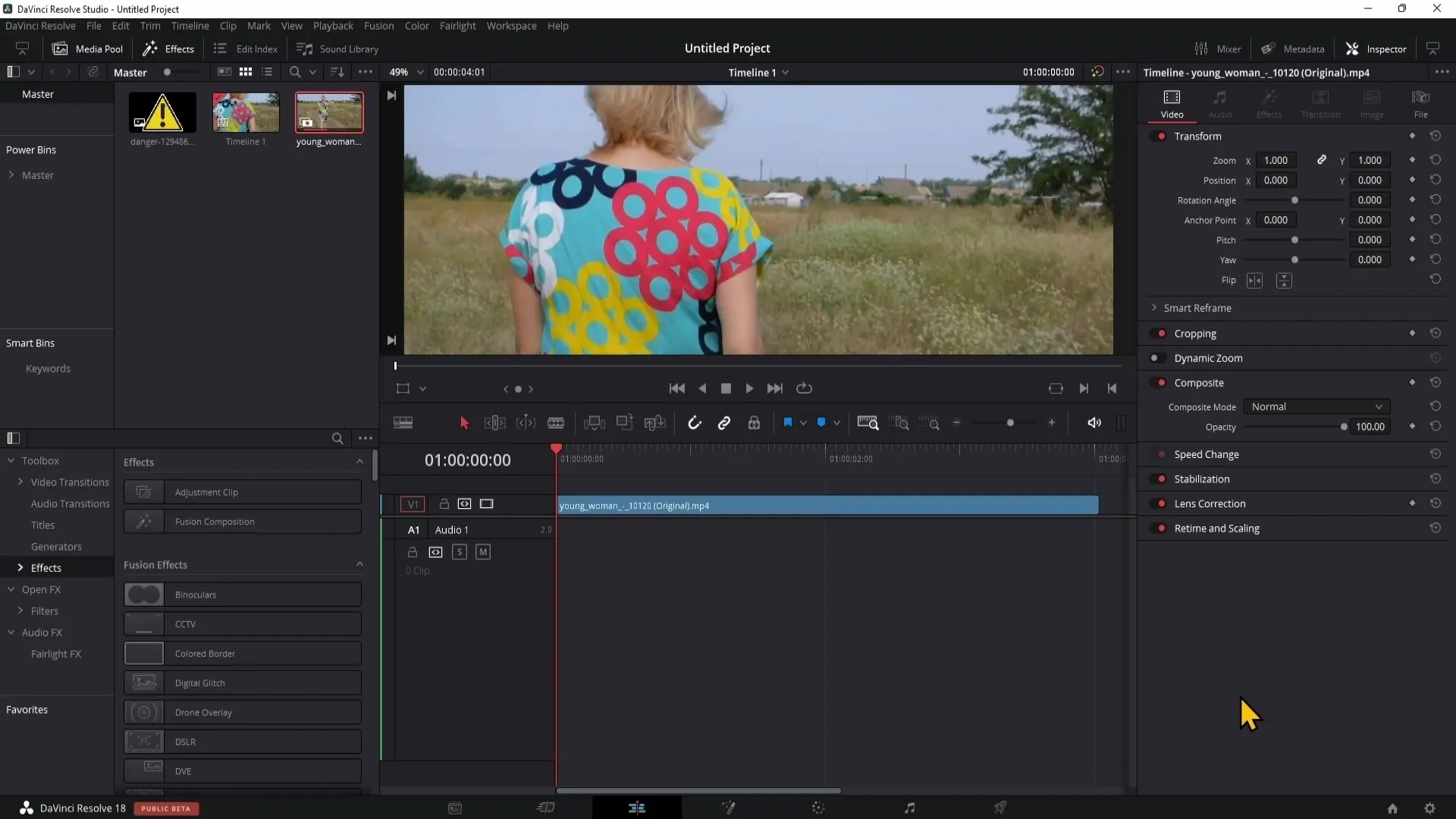
Στη συνέχεια, πλοηγηθείτε στην περιοχή διαβάθμισης χρωμάτων. Εδώ μπορείτε να βρείτε το Surface Tracker κάνοντας αναζήτηση για "Surface Tracker" στην ενότητα OpenFX. Σύρετε τον Surface Tracker σε μια κενή περιοχή στο περιβάλλον κόμβων και όχι απευθείας στο κλιπ.
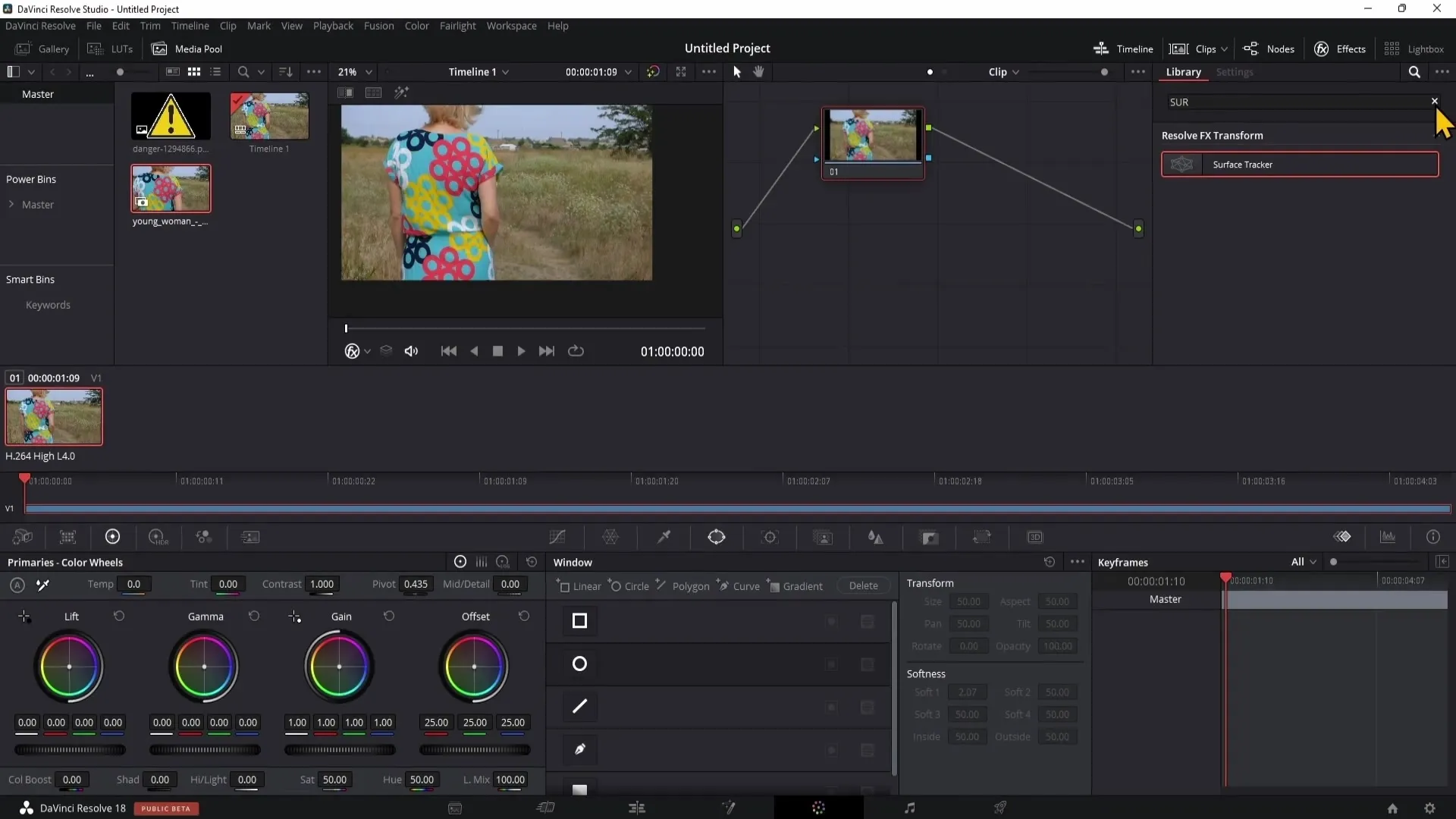
Τώρα συνδέστε τις πράσινες κουκκίδες του Surface Tracker με το βίντεο κλιπ σας. Η μπροστινή πράσινη κουκκίδα θα πρέπει να συνδεθεί με το κλιπ, ενώ η πίσω πράσινη κουκκίδα θα πρέπει να συνδεθεί με την έξοδο.
Για να καθορίσετε ποιες περιοχές μπορείτε να χρησιμοποιήσετε για το λογότυπό σας, επιλέξτε πρώτα τη λειτουργία "Αναπήδηση". Αυτό σας επιτρέπει να καθορίσετε την περιοχή στην οποία θα πρέπει να τοποθετηθεί το λογότυπό σας. Είναι λογικό να επιλέξετε μια στρογγυλή περιοχή, αν το λογότυπό σας έχει αυτό το σχήμα.
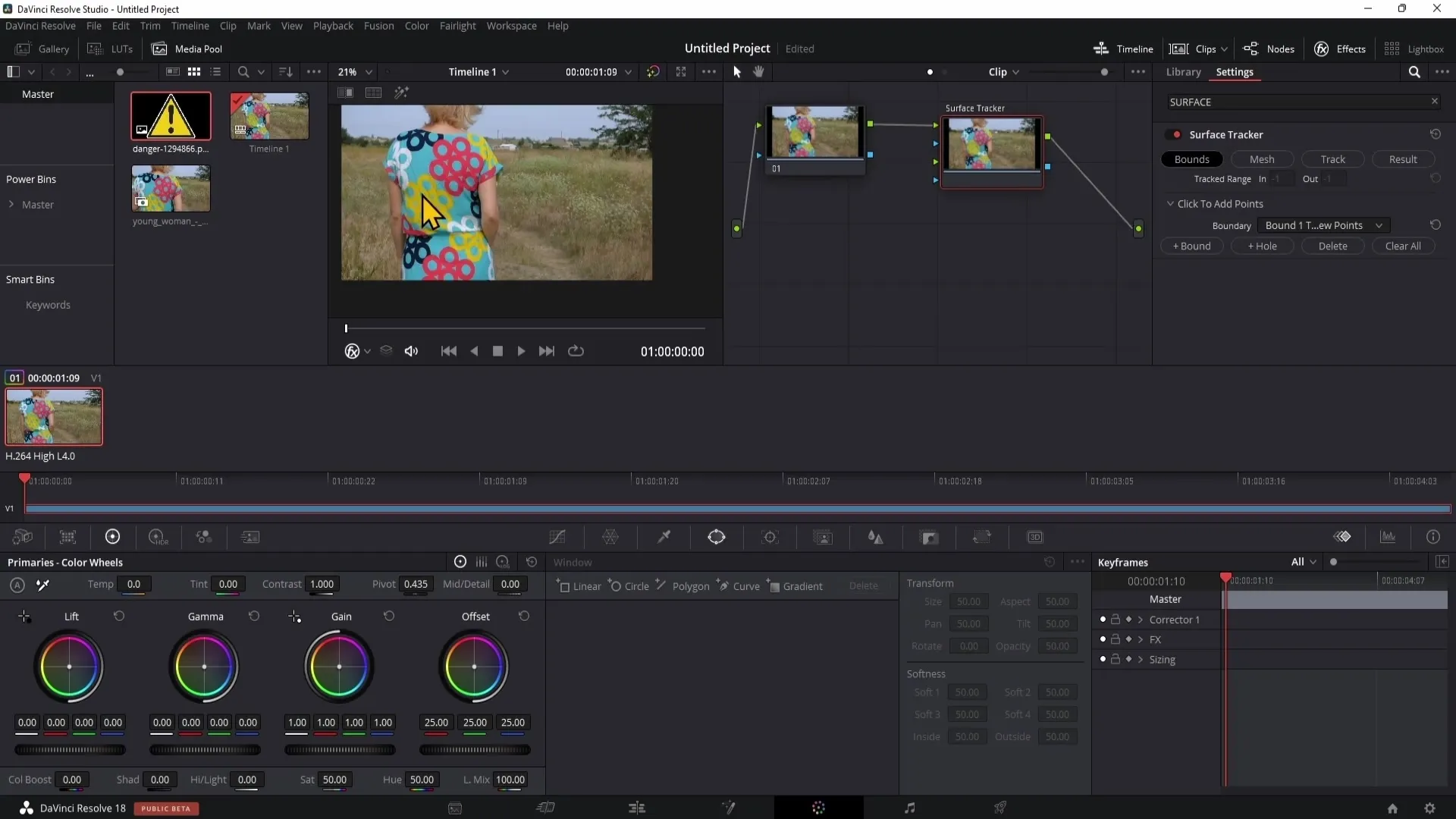
Πηγαίνετε τώρα στην αρχή του κλιπ σας και ορίστε μερικά σημεία στην προεπισκόπηση που υποστηρίζουν την κίνηση του λογότυπου. Τοποθετήστε τα σημεία κοντά στις περιοχές που έχετε ήδη ορίσει. Αυτό θα σας βοηθήσει να τοποθετήσετε το λογότυπο ακριβώς εκεί που το θέλετε αργότερα.
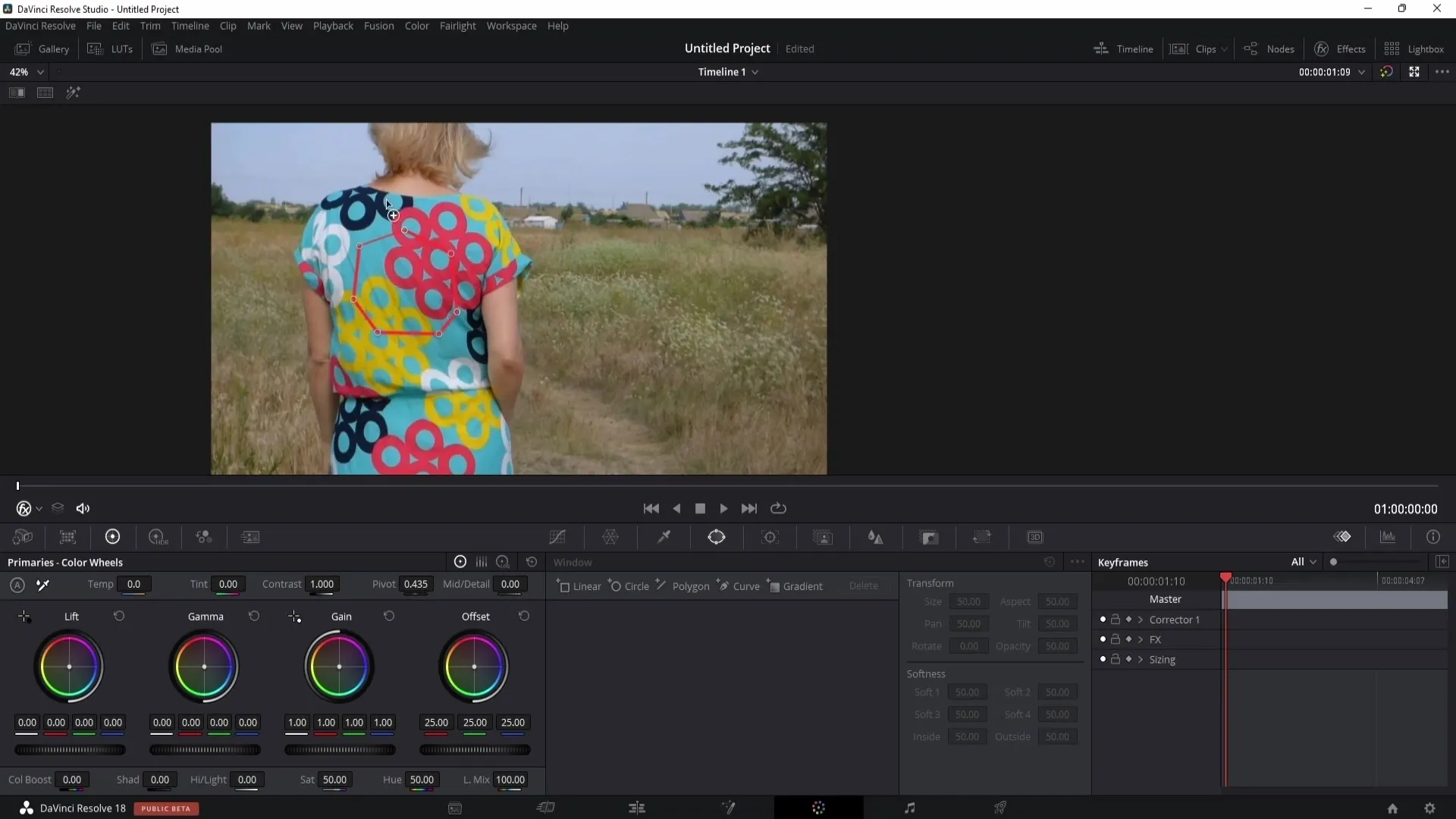
Τώρα ήρθε η ώρα να μεταβείτε στον κόμβο με το εργαλείο "Πλέγμα". Εδώ μπορείτε να ενεργοποιήσετε τις μικρές κουκκίδες που θα σας βοηθήσουν να παρακολουθείτε τις πτυχώσεις και τις κινήσεις στο μπλουζάκι. Στις περισσότερες περιπτώσεις, δεν είναι απαραίτητο να κάνετε βαθύτερες ρυθμίσεις εδώ.
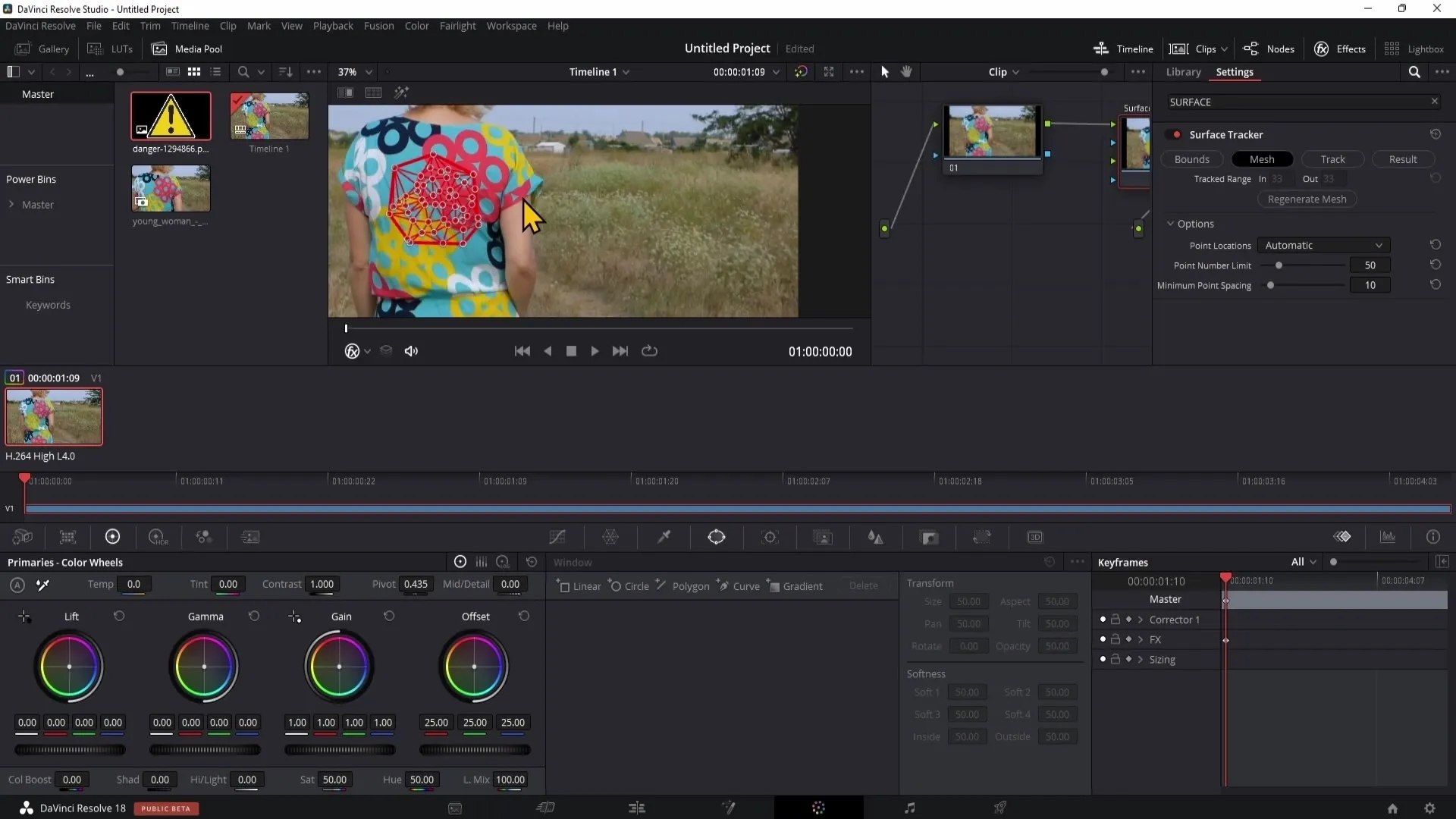
Τώρα έρχεται το κρίσιμο βήμα: η παρακολούθηση. Κάντε κλικ στο κουμπί "Παρακολούθηση" για να παρακολουθήσετε την περιοχή. Συνιστάται να παρακολουθείτε τόσο προς τα εμπρός όσο και προς τα πίσω για να έχετε ένα καθαρό και αποτελεσματικό αποτέλεσμα.
Μόλις ολοκληρωθεί η παρακολούθηση, μπορείτε να εισαγάγετε το λογότυπό σας. Σύρετε το αρχείο του λογότυπού σας (ιδανικά σε μορφή PNG) στη δομή κόμβων και συνδέστε το με τον ανιχνευτή επιφάνειας. Βεβαιωθείτε ότι χρησιμοποιείτε μια διαφανή μάσκα φόντου, την οποία ενεργοποιείτε συνδέοντας αντίστοιχα τις μπλε κουκκίδες.
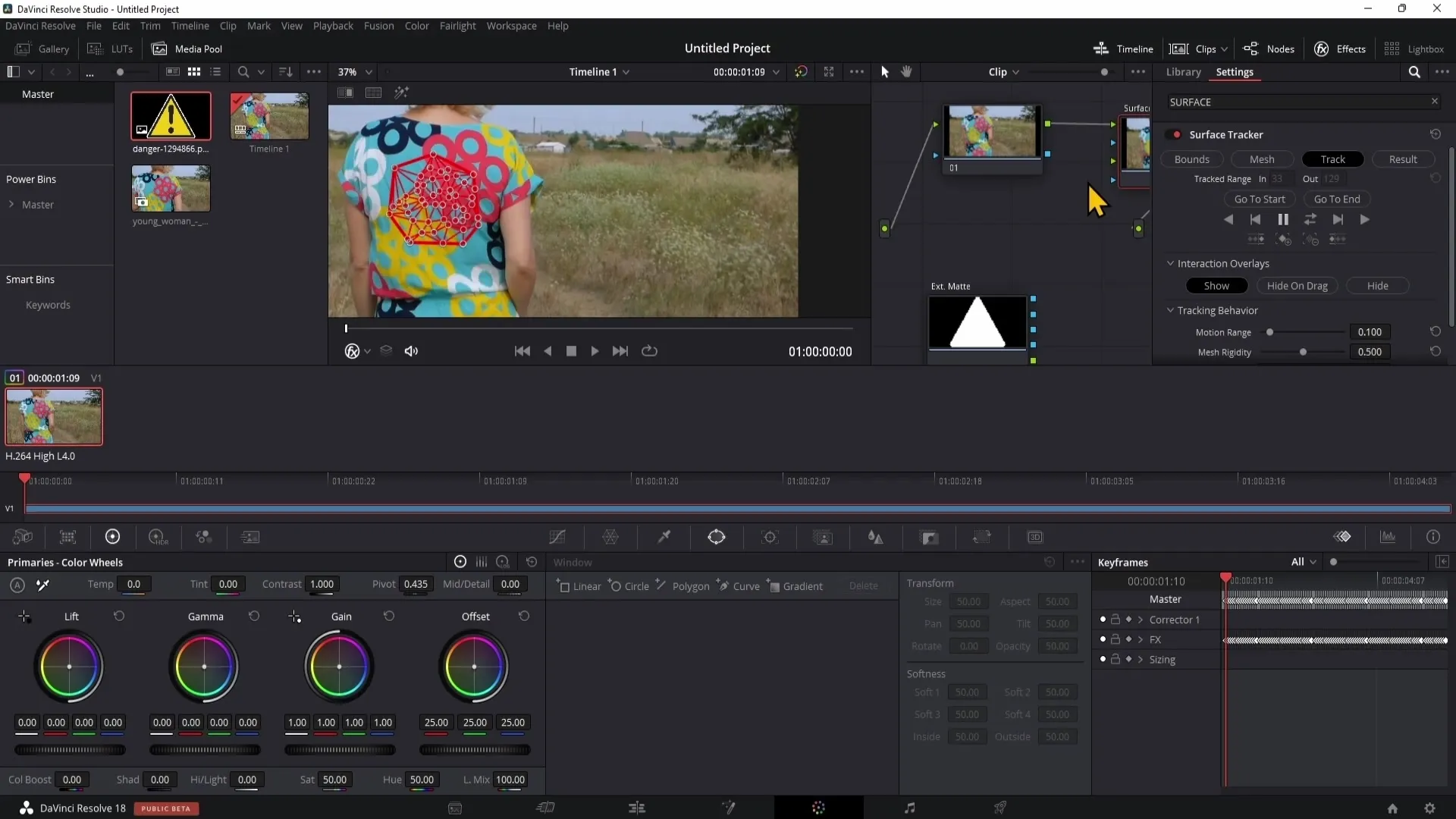
Τώρα πρέπει να τοποθετήσετε σωστά το λογότυπο. Επιστρέψτε στα εφέ και επιλέξτε "Resolve". Εδώ μπορείτε να ευθυγραμμίσετε το λογότυπό σας ρυθμίζοντας τις αναλογίες του και τοποθετώντας το σωστά.
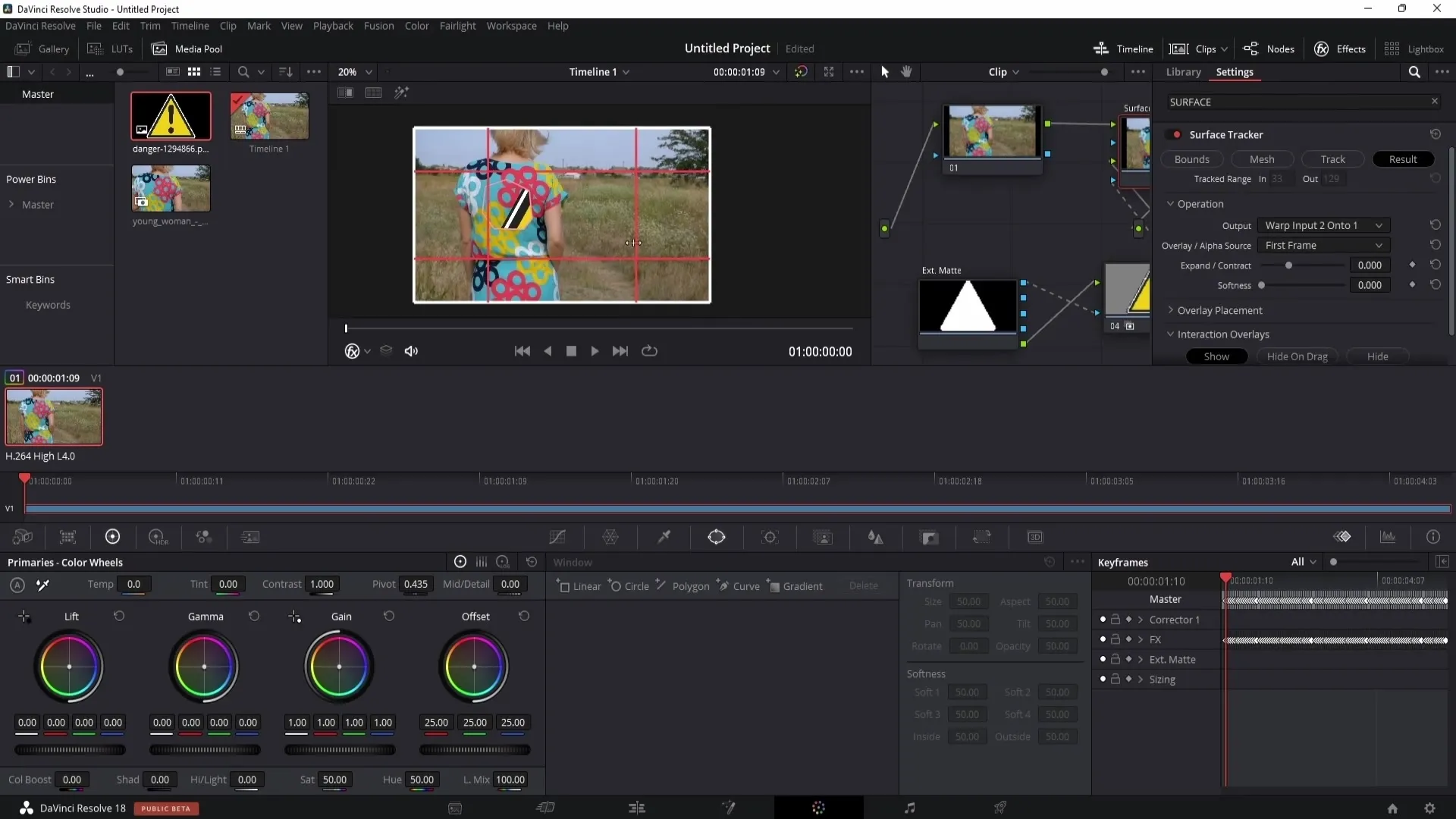
Αν τώρα προσαρμόσετε το λογότυπο έτσι ώστε να φαίνεται ρεαλιστικό, θα πρέπει να μπορείτε να δείτε το αποτέλεσμα ζωντανά, μεταβαίνοντας στην περιοχή επεξεργασίας και αναπαράγοντας εκεί το βίντεό σας. Θα δείτε ότι το λογότυπό σας κινείται άψογα με την κίνηση του μπλουζιού, παρακολουθώντας κάθε κίνηση και πτυχή.
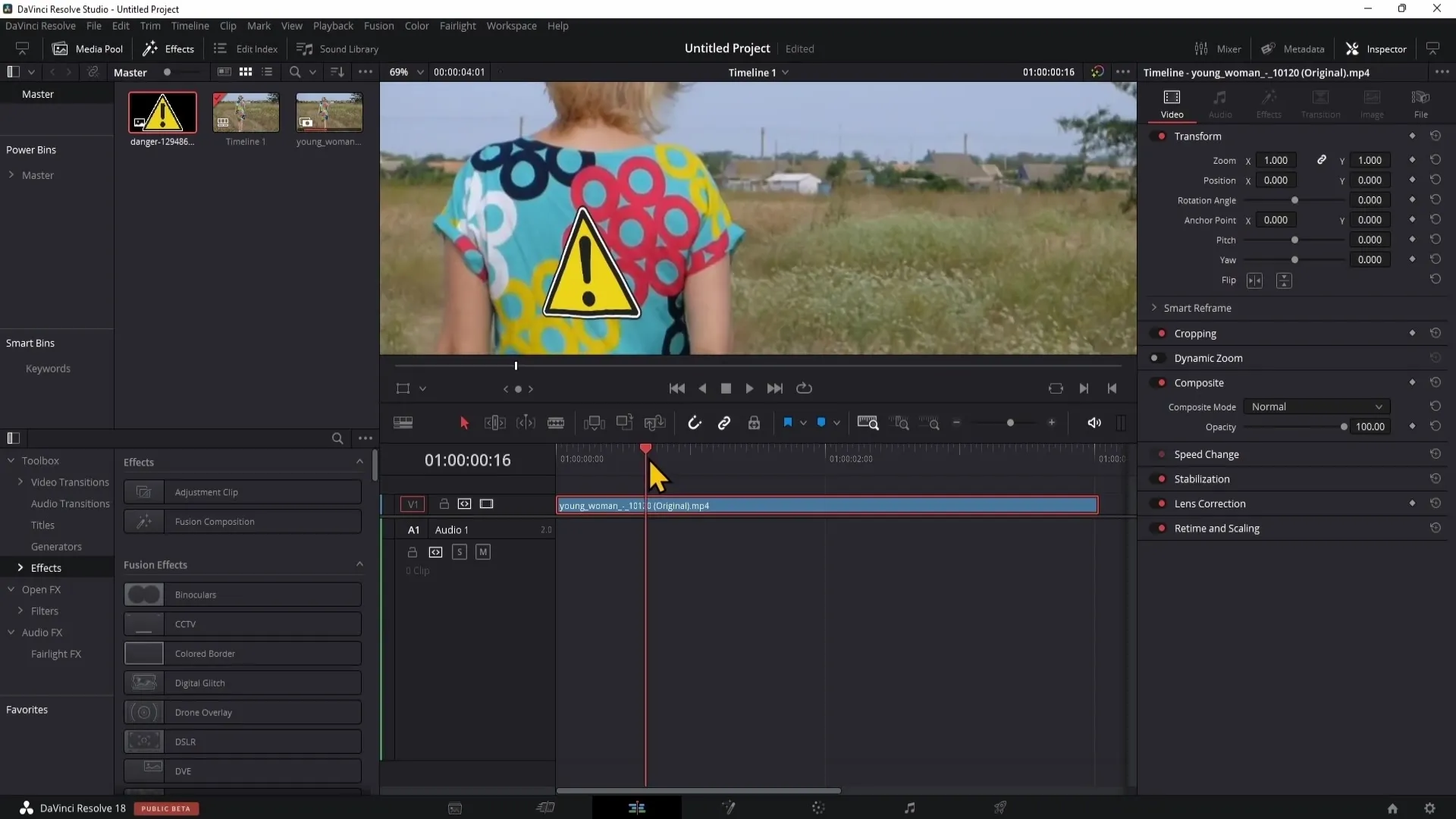
Περίληψη
Η χρήση του Surface Tracker στο DaVinci Resolve 18 σας επιτρέπει να εισάγετε ρεαλιστικά λογότυπα και σχέδια σε βίντεο. Με ακριβή παρακολούθηση και αποτελεσματικές τεχνικές μάσκας, έχετε επαγγελματικά αποτελέσματα που βελτιστοποιούν το έργο σας.
Συχνές ερωτήσεις
Πώς ακριβώς λειτουργεί το Surface Tracker;Το Surface Tracker παρακολουθεί την κίνηση των εικόνων και προσαρμόζει τα γραφικά σε αυτές τις κινήσεις.
Μπορώ να χρησιμοποιήσω το Surface Tracker στην δωρεάν έκδοση του DaVinci Resolve;Όχι, το Surface Tracker είναι διαθέσιμο μόνο στην έκδοση Studio του DaVinci Resolve.
Πώς μπορώ να βεβαιωθώ ότι το λογότυπό μου εμφανίζεται χωρίς φόντο;Πρέπει να βεβαιωθείτε ότι χρησιμοποιείτε ένα αρχείο PNG με διαφανές φόντο και να ορίσετε την κατάλληλη μάσκα.
Υπάρχουν ειδικές απαιτήσεις για το λογότυπο;Το λογότυπο θα πρέπει ιδανικά να είναι σε μορφή PNG για να είναι δυνατή η διαφάνεια.
Τι πρέπει να κάνω αν η παρακολούθηση δεν λειτουργεί καλά;Ελέγξτε τα σημεία παρακολούθησης και την τοποθέτηση- μερικές φορές βοηθάει η επαναφορά των σημείων.


